华硕主板BIOS怎么设置U盘启动
发布时间:2017-06-26 13:29
相关话题
如果我们选择用U盘装系统,我们就要进入bios设置U盘启动。那么华硕主板BIOS怎么设置U盘启动呢?下面就让jy135小编来告诉大家吧,欢迎阅读。
方法一:利用启动热键快速设置
开机进入第一界面的时候马上按“DEL”键 ,进入如下图界面。
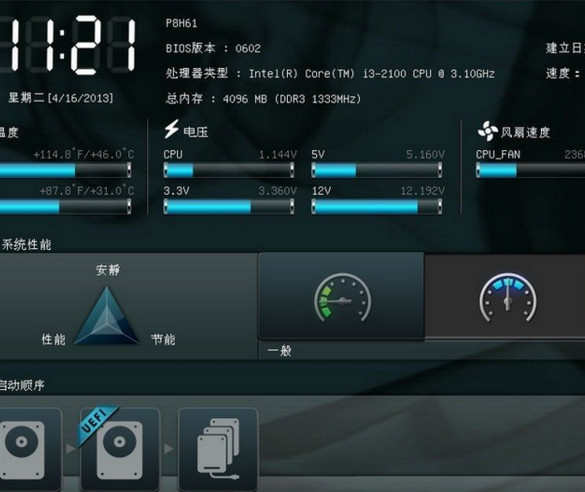
进入后按F8键进入“启动菜单”选择界面,然后选中“U盘”作为优先启动项,按“回车”键确认,如这里选的是“Kingston”,即金士顿的U盘。
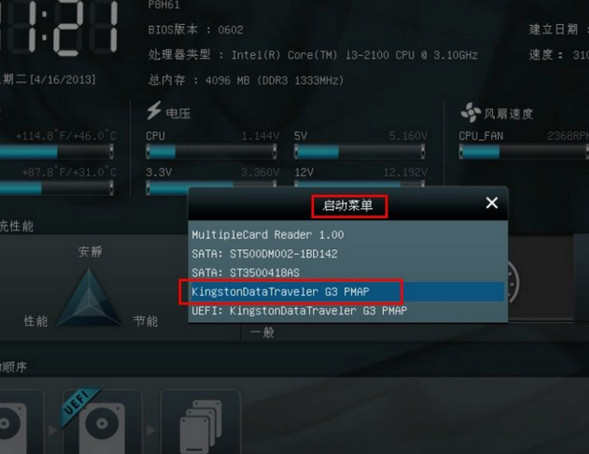
方法二:进入启动菜单,修改启动顺序
点击右上角的模式切换按键,选择“高级模式”,如下图所示
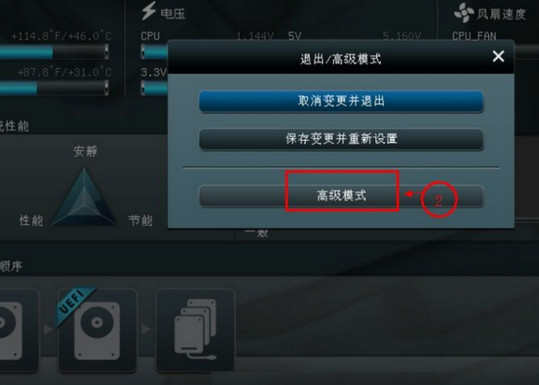
用键盘的“左右方向键”切换到“启动”子菜单中,如下图示
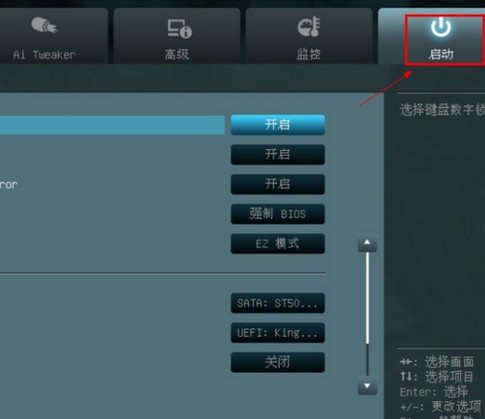
用键盘“上下方向键”切换到“启动选项#1”,按“回车”确认。
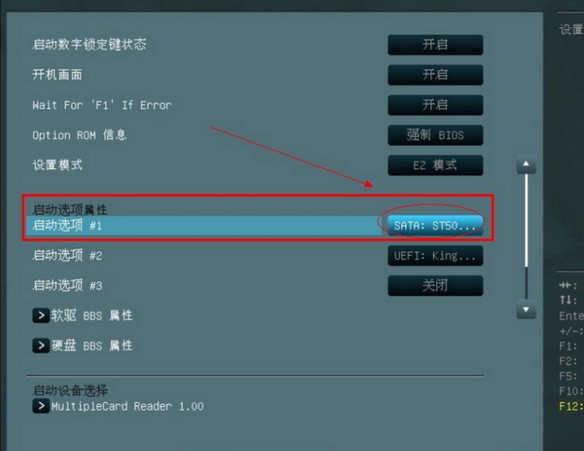
回车确认后弹出如下图“启动选项#1”选择菜单,按键盘“上下方向键”切换到“U盘”即可,和方法一一样。
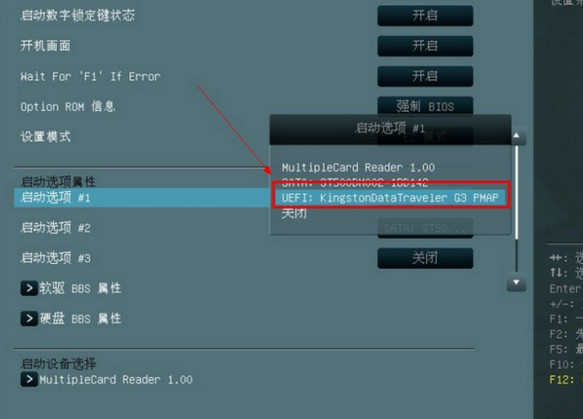
切换完成后,启动选项#1会显示成你的U盘,如下图
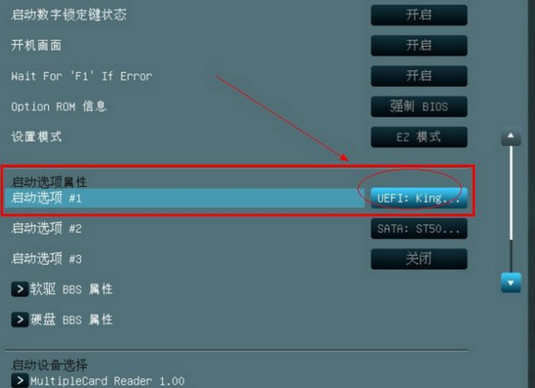
最后按“F10”,保存退出!
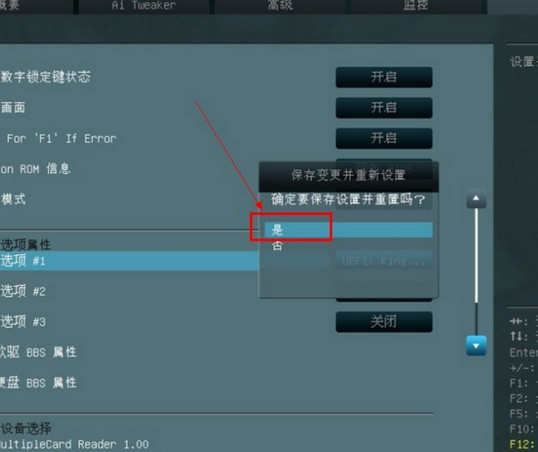

华硕主板BIOS怎么设置U盘启动的评论条评论